
บางครั้งคุณจำเป็นต้องเขียนอะไรบนมือถือของคุณแต่มือของคุณเต็มหรือไม่? คุณอาจสงสัยว่าคุณจะเขียนข้อความดังกล่าวได้อย่างไร บางครั้งสิ่งที่สะดวกที่สุดคือการเขียนด้วยเสียงของคุณ และในการทำเช่นนั้น คุณต้องมีแอปแป้นพิมพ์ที่มีการพิมพ์ด้วยเสียง
ประสบการณ์ที่ดีหรือไม่ดีของคุณเมื่อพิมพ์ด้วยเสียงจะขึ้นอยู่กับแอปที่คุณใช้ มีแอพหลายตัวที่มีฟังก์ชั่นการพิมพ์ด้วยเสียงอย่างไรก็ตาม ในบทความนี้เราจะพูดถึงวิธีการใช้เสียงของคุณในการเขียนบน Gboard .
จะเขียนด้วยเสียงของคุณบน Android ผ่าน Gboard ได้อย่างไร?
สิ่งแรกที่คุณควรทำเพื่อเขียนด้วยเสียงของคุณผ่าน Gboard คือการดาวน์โหลดแอปพลิเคชัน แม้ว่าโดยทั่วไปแล้วจะมีการติดตั้งตามค่าเริ่มต้นบนอุปกรณ์ Android นอกจากนี้เรายังปล่อยให้คุณดาวน์โหลดกล่องด้านล่าง
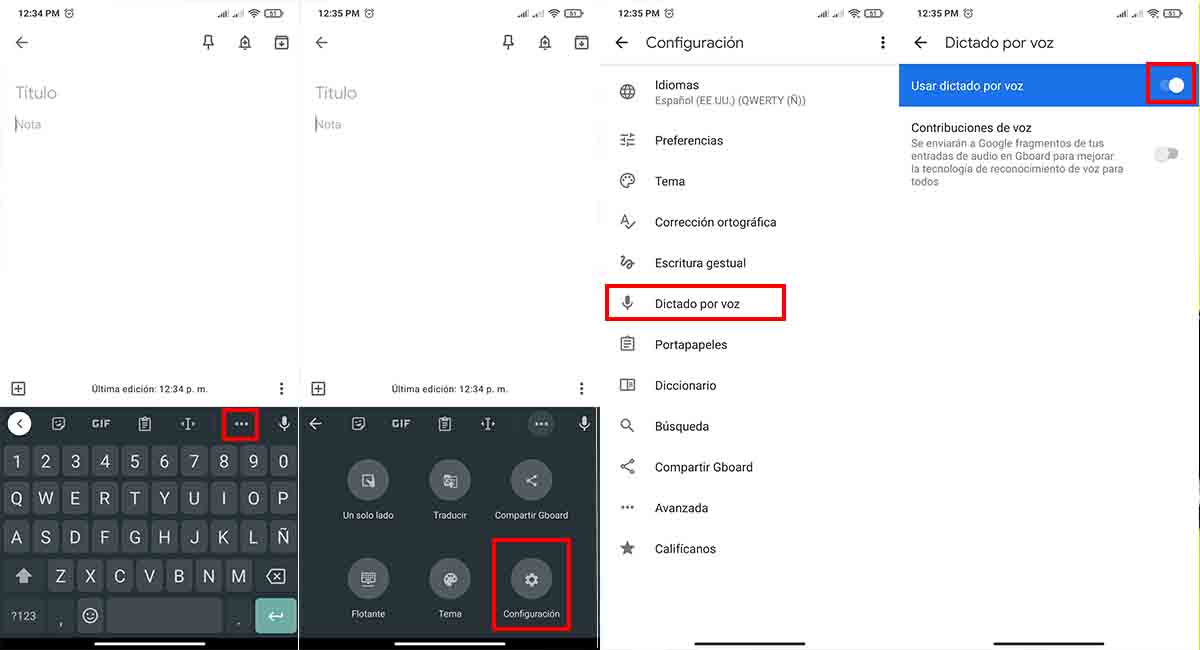
ปกติเปิดใช้การพิมพ์ด้วยเสียงใน Gboard . แล้ว . อย่างไรก็ตาม เพื่อให้แน่ใจว่าคุณต้องตรวจสอบว่าเปิดใช้งานการป้อนตามคำบอกด้วยเสียงแล้ว และในการทำเช่นนั้น คุณต้องทำตามขั้นตอนเหล่านี้:
- แตะกล่องข้อความ เพื่อเปิดแป้นพิมพ์ Gboard
- เลือก 3 จุด ที่ด้านบนของแป้นพิมพ์
- เลือก ไอคอนรูปเฟือง .
- แตะที่ “คำสั่งเสียง” .
- ตรวจสอบ ว่าสวิตช์ที่ด้านบนเปิดใช้งานอยู่
เมื่อเสร็จแล้ว คุณสามารถใช้เสียงของคุณเพื่อเขียนบน Android แป้นพิมพ์ Gboard มีฟังก์ชันหลายอย่าง และหนึ่งในสิ่งที่น่าสนใจที่สุดที่คุณควรรู้คือวิธีบันทึกภาพหน้าจอไปยังคลิปบอร์ดของ GBoard
เมื่อคุณเปิดใช้งานฟังก์ชันการป้อนตามคำบอกด้วยเสียงเป็นครั้งแรก Gboard จะขออนุญาติบันทึกเสียง ซึ่งในกรณีนี้ คุณจะต้องเลือกตัวเลือก “อนุญาต” เท่านั้น
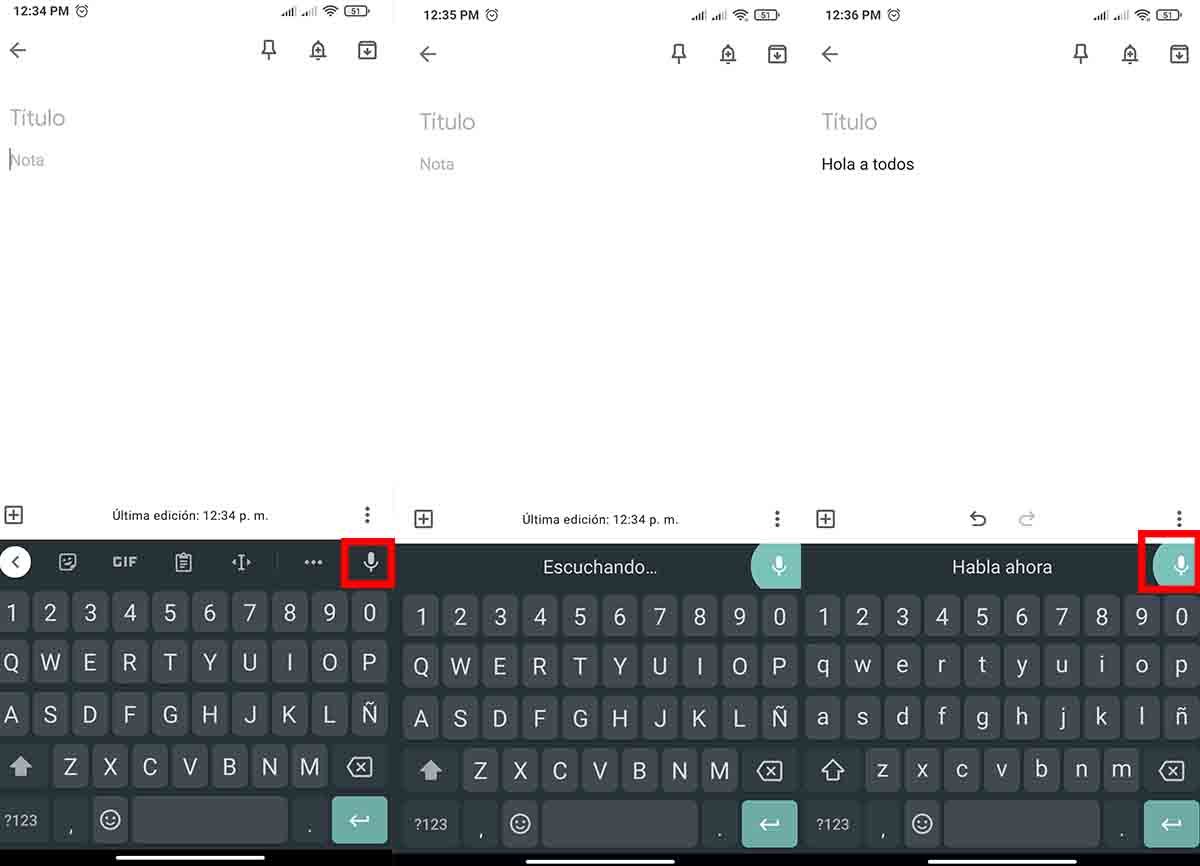
หากต้องการเริ่มพิมพ์ด้วยเสียงใน Gboard คุณต้องดำเนินการดังต่อไปนี้
- แตะกล่องข้อความ เพื่อเปิดแป้นพิมพ์ Gboard
- เลือก ไอคอนไมโครโฟน
- เริ่มเขียนตามคำบอก สิ่งที่คุณต้องการเขียน
- แตะไมโครโฟนอีกครั้ง เพื่อหยุดการบันทึก
ที่ท่านกล่าวนั้นเขียนไว้แล้ว ตอนนี้คุณเพียงแค่ต้องแก้ไขคำถ้าจำเป็นและส่งข้อความของคุณ .
เมื่อคุณไม่มีเวลาเขียนหรือถ้ามันทำให้คุณสบายใจขึ้น คุณสามารถเขียนข้อความด้วยเสียงของคุณ หากคุณเป็นคนหนึ่งที่ชอบใช้อีโมจิในการสนทนา คุณจำเป็นต้องรู้ Gboard blobmojis
